php小编草莓为您介绍Adobe Reader XI如何添加批注的方法。作为一款功能强大的PDF阅读工具,Adobe Reader XI提供了简便易操作的批注功能,让用户能够在阅读PDF文档时轻松添加批注、标记和注释。接下来,我们将详细介绍如何在Adobe Reader XI中添加批注,让您能够更好地利用这一功能,提升阅读和编辑效率。
我们先打开Adobe Reader XI(pdf阅读器)软件
然后我们点击工具栏的文件,选择下拉菜单中的打开选项
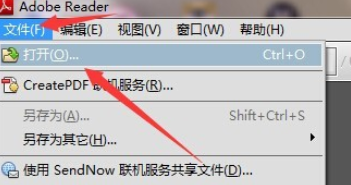
接着我们选择本地的一个PDF格式的文档并打开
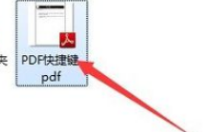
这时候我们将鼠标的光标移动到想要写上批注的地方
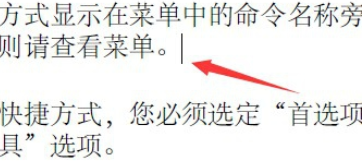
然后我们再选择工具栏中的【视图】,在下拉框找到【注释】里的【批注】
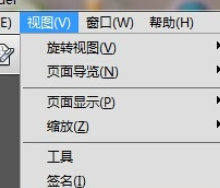
这时候右侧会有一个侧边栏,选择批注里的一个工具
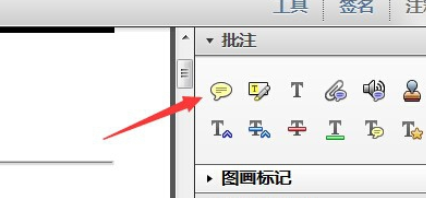
最后一步我们写上批注的内容,这样批注就添加成功了
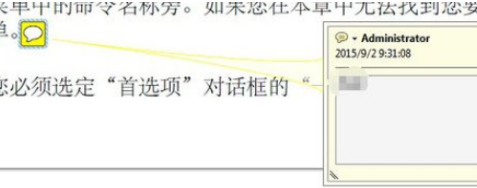
以上是Adobe Reader XI如何添加批注-Adobe Reader XI添加批注的方法的详细内容。更多信息请关注PHP中文网其他相关文章!




